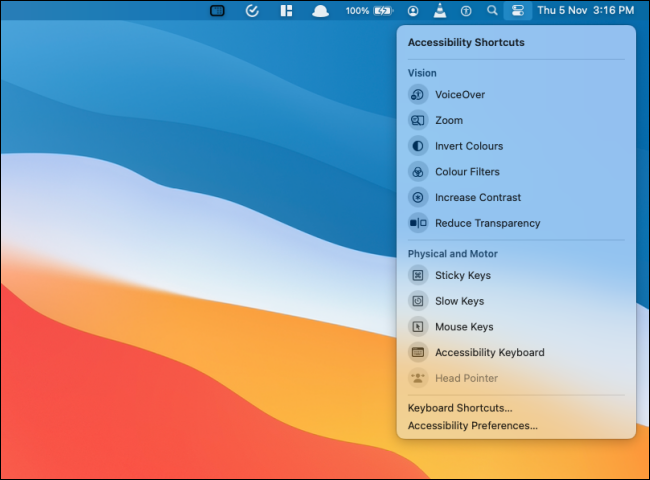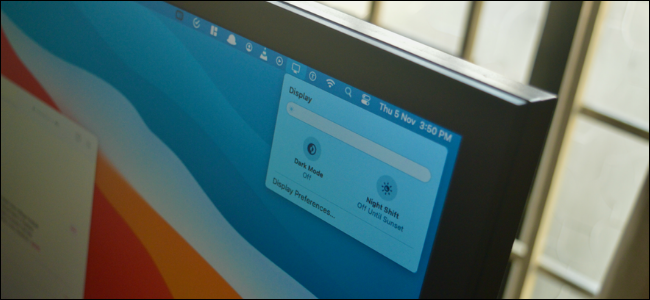
El Centro de control en Mac consolida todos los controles del sistema en un menú desplegable ordenado. Pero hay algunos controles como las salidas «Wi-Fi», «Batería» y «Sonido» a los que es posible que desee acceder desde la barra de menú.
Los usuarios de Mac que ejecutan macOS Big Sur y versiones posteriores tienen ambas opciones. Pueden mantener los controles del sistema en el Centro de control y agregan cualquier control directamente a la barra de menú. Esto incluye nuevos módulos del Centro de control como «Reproducción en curso», «Pantalla», «Controles de accesibilidad», «Cambio rápido de usuario» y más.
Hay dos formas de agregar y quitar controles a la barra de menú. Simplemente puede arrastrar y soltar un control o puede usar «Preferencias del sistema».
La primera opción es mucho más intuitiva. Para comenzar, haga clic en el botón «Centro de control» de la barra de menú para ver todos los módulos.
![]()
Ahora, haga clic y mantenga presionado un módulo para recogerlo. Simplemente arrastre el control a la barra de menú y colóquelo donde desee. Luego, suelte el cursor para fijarlo a la barra de menú.
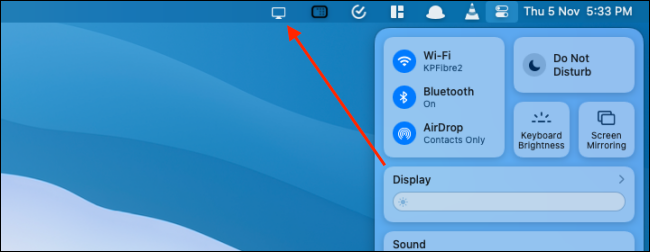
Puede reorganizar los iconos de la barra de menús en cualquier momento. Mantenga presionada la tecla “Comando” en su teclado y luego arrastre y suelte los íconos para reorganizarlos.
Una vez que se agrega un control (o como macOS se refiere a él, un módulo) a la barra de menú, puede simplemente hacer clic en el ícono para expandirlo y ver todas las opciones.
![]()
Eliminar un módulo de la barra de menú también es bastante sencillo. Mantenga presionada la tecla «Comando» en su teclado y arrastre el icono de control hacia el escritorio. En un segundo, verá un pequeño icono «x» junto a él. Simplemente suéltelo para eliminar el icono de la barra de menú.
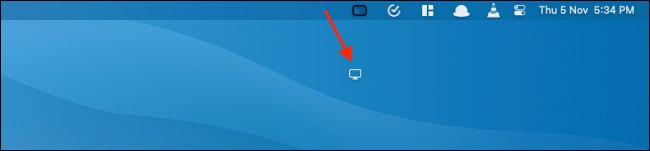
Alternativamente, también puede utilizar el menú «Preferencias del sistema» para agregar o eliminar módulos a la barra de menú. Haga clic en el icono «Apple» en la esquina superior izquierda y luego elija la opción «Preferencias del sistema».
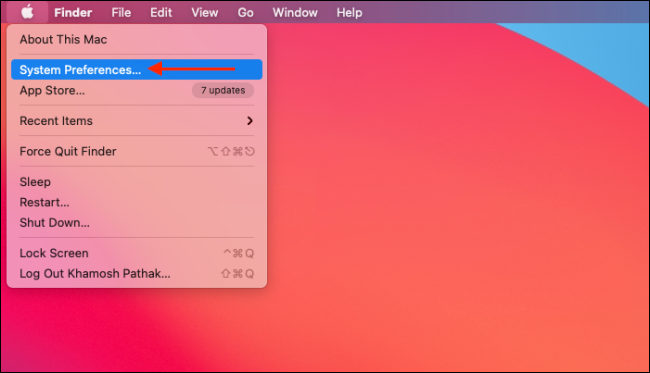
Ahora, seleccione la opción «Dock & Menu Bar».
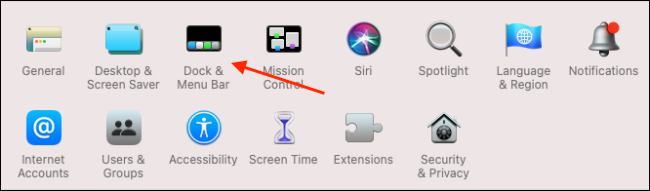
Aquí verá todos los controles enumerados en la barra lateral. Elija un control (como «Wi-Fi») y marque la opción «Mostrar en la barra de menú» para agregar el control a la barra de menú. Desmarque la opción para eliminar el control de la barra de menú.
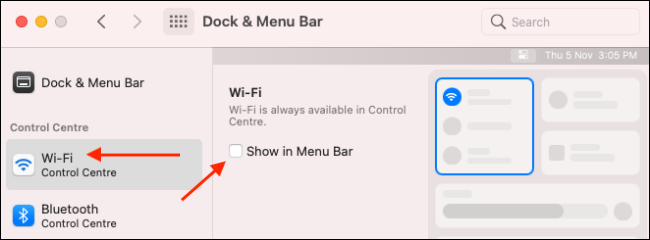
Y sí, esto funciona para los controles adicionales que no están disponibles directamente en el Centro de control. Puede ir a la sección «Otros módulos» y habilitar la opción «Mostrar en la barra de menú» para los módulos «Accesos directos de accesibilidad», «Batería» y «Cambio rápido de usuario» para acceder directamente a ellos desde la barra de menú.